Zapraszamy
Witryny firmy Dell
Witryny firmy Dell
Witamy w firmie Dell
Moje konto
- Szybkie i łatwe składanie zamówień
- Wyświetlanie zamówień i śledzenie stanu wysyłki
- Tworzenie i dostęp do listy produktów
- Na firmowej stronie administracji możesz zarządzać witrynami, produktami i danymi kontaktowymi firmy Dell EMC.
Numer artykułu: 000222060
Slik leser du fargestatusen for paneltilstanden på Alienware OLED-spillskjermer
Podsumowanie: Denne artikkelen inneholder informasjon om fargestatusen til paneltilstanden som vises på Alienware OLED-spillskjermer.
Treść artykułu
Instrukcje
Brukere av Alienware OLED-spillskjerm kan legge merke til at statuslinjen på skjermen (OSD) vises øverst i midten av skjermen når menystartprogrammet er på (figur 1).
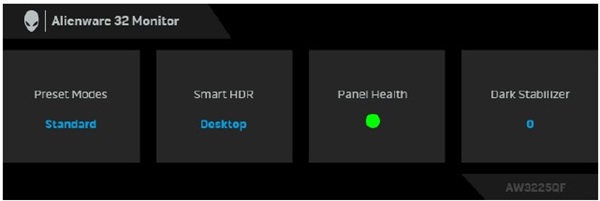
Figur 1. Statuslinje for skjermvisning (OSD) på Alienware OLED-spillskjermer
Berørte skjermer:
- Alienware 34 buet QD OLED-spillskjerm AW3423DWF
- Alienware 27 360 Hz QD OLED-spillskjerm AW2725DF
- Alienware 32 4K QD OLED-spillskjerm AW3225QF
Se følgende neste handlinger for hver fargestatus som vises under Paneltilstand:
- Når paneltilstanden er grønn, er det ikke nødvendig å gjøre noe.
- Når paneltilstanden er gul, utfører du en pikseloppdatering.
- Når paneltilstanden er rød, utfører du en paneloppdatering.
Merk: Se delen Vedlikehold av OLED-skjerm i brukerveiledningen om hvordan du utfører en pikseloppdatering eller paneloppdatering. Du finner mer informasjon i Håndbøker og Dokumentasjon for Dell-produktet.
Właściwości artykułu
Produkt, którego dotyczy problem
Alienware 27 360Hz QD OLED Gaming Monitor AW2725DF, Alienware 32 4K QD OLED Gaming Monitor AW3225QF, Alienware 34 Curved QD OLED Gaming Monitor AW3423DWF
Data ostatniej publikacji
16 lut 2024
Wersja
3
Typ artykułu
How To